win11自带输入法怎么打符号?win11自带输入法怎么打符号教程
- 王林转载
- 2024-02-14 20:24:161663浏览
php小编香蕉为大家带来了Win11自带输入法打符号的详细教程。在Win11中,自带的输入法功能强大且方便,但对于一些特殊符号的输入,很多人可能会感到困惑。所以,在这篇教程中,我们将为大家详细介绍Win11自带输入法如何打出各种符号。无论是常用的标点符号、特殊符号还是表情符号,都将在本文中一一为大家解答。让我们一起来掌握这些技巧,提高我们在Win11系统中的输入效率吧!
win11自带输入法怎么打符号教程
1、首先按下键盘上的“Win”+“>/。”组合键
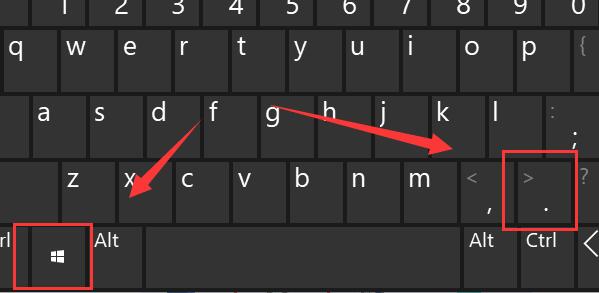
2、按下后,我们就可以打开图示的“符号选单”了。
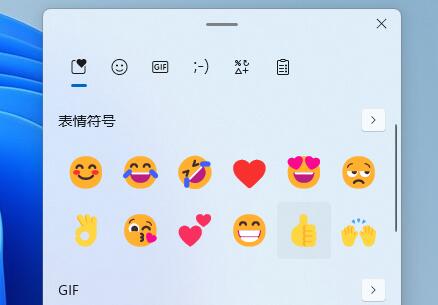
3、我们只要在可输入文本框中点击表情符号,就可以加入了。
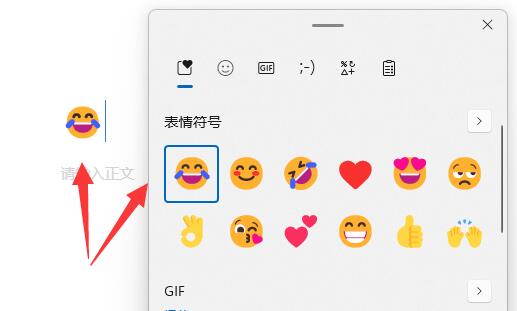
4、我们还可以点击上方栏挑选其他符号,分别是“表情”、“gif”、“文字表情”、“文字符号”和“剪贴板”
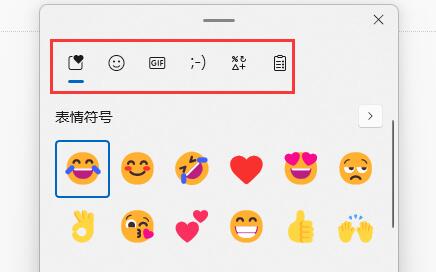
5、同样的,其他标点符号也需要在文本框才能加入。
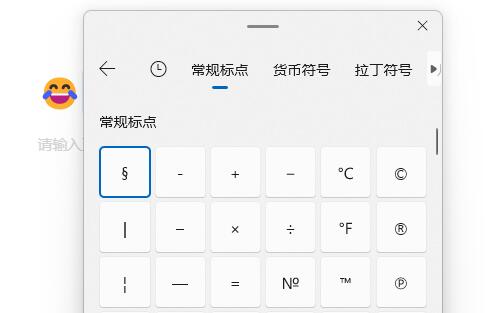
以上是win11自带输入法怎么打符号?win11自带输入法怎么打符号教程的详细内容。更多信息请关注PHP中文网其他相关文章!
声明:
本文转载于:xpwin7.com。如有侵权,请联系admin@php.cn删除

